一、Linux中创建ssh密钥
以centos为例,创建ssh密钥
ssh-keygen -t rsa -C "your_email@example.com"后面连续点击回车即可。
如此便会在 ~/.ssh 目录下生成身份验证所需的公钥和私钥两个文件.
上文中使用的 RSA 算法, 所以得到的文件默认应为 id_rsa (私钥) 和 id_rsa.pub (公钥).
二、在GitHub账号中添加SSH 密钥
在github上点击“setting”,找到添加SSH key的菜单,然后新增SSH key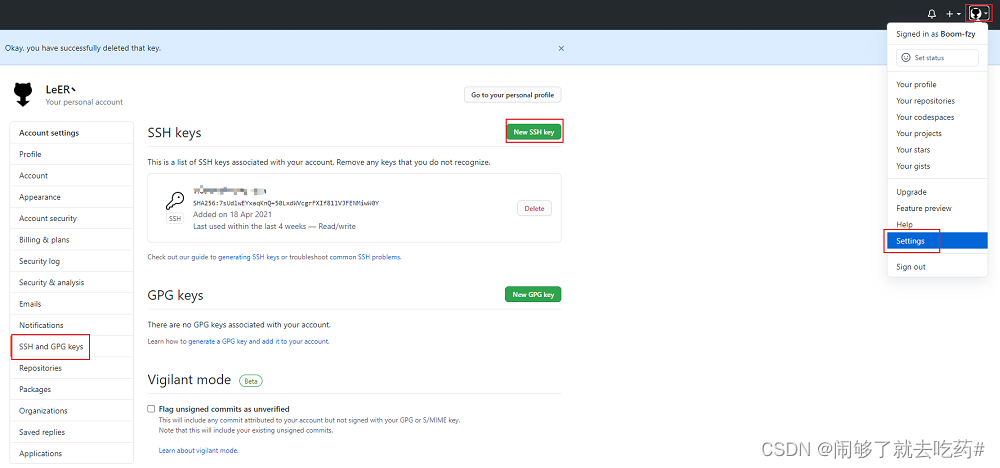
把文件 id_rsa.pub 里面的内容全部复制到 key 编辑框中,保存完毕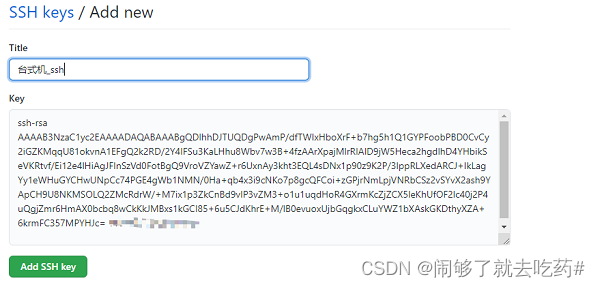
检查SSH key是否有效
在git命令行输入:
ssh -T git@github.com这里会要求你输入SSH key密码,如果刚才生成SSH key时未输入密码,密码就为空;然后看到信息:Hi 用户名! You’ve successfully authenticated;说明配置成功;
三、下载GitHub私有仓库里创建的项目至Linux服务器
git clone git@github.com:****/****.git四、用VSCode远程打开Linux服务器上的项目
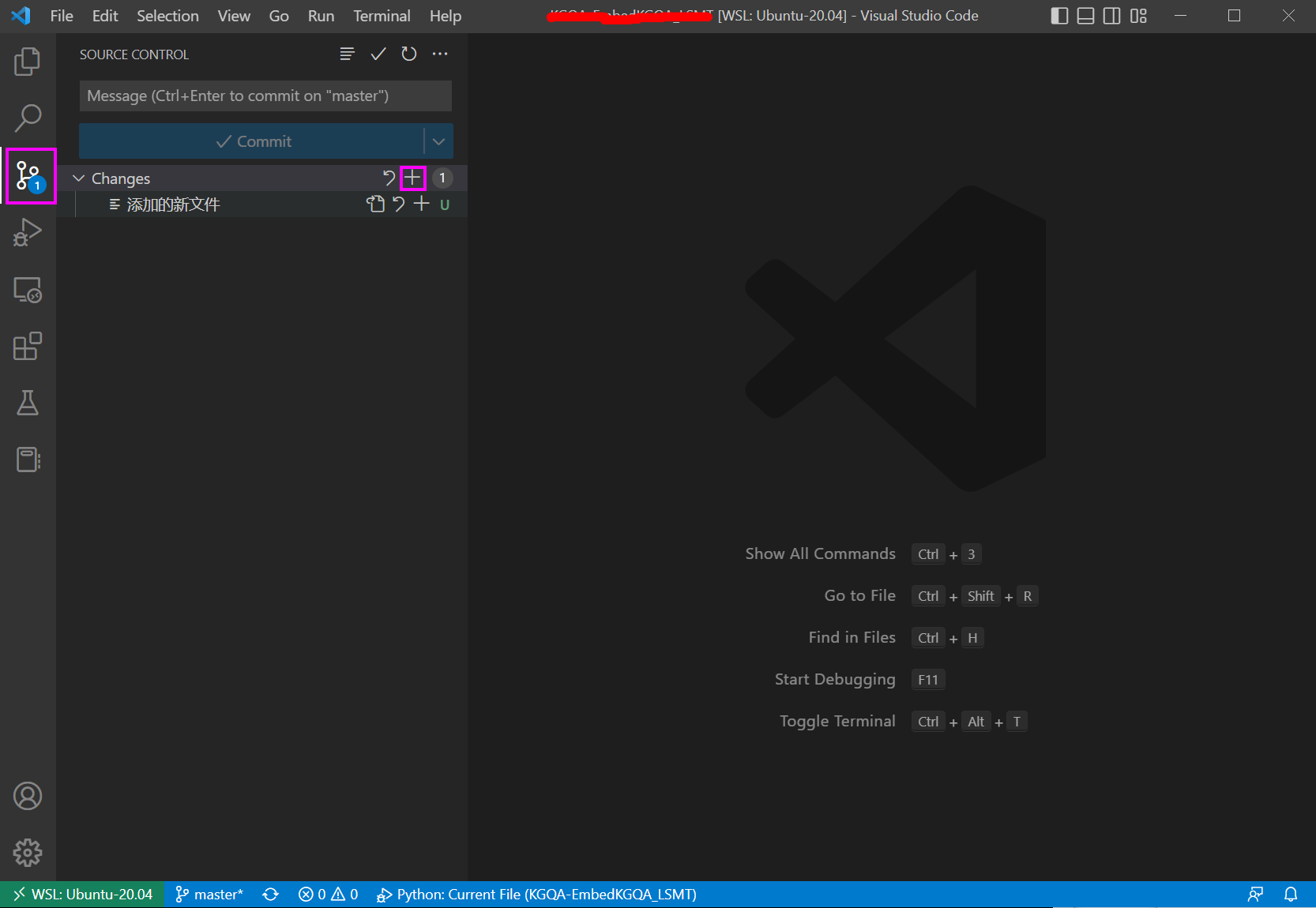
项目修改后,会在图标![]() 显示数量,点击
显示数量,点击![]() 确认修改。
确认修改。
在![]() 输入框中输入本次修改的注释,然后点击
输入框中输入本次修改的注释,然后点击![]() 确认。
确认。
最后提交到GitHub即可。






















 6843
6843











 被折叠的 条评论
为什么被折叠?
被折叠的 条评论
为什么被折叠?








